20 个适用于 iPhone 和 iPad 的 IFTTT 食谱
任何使用或开发智能设备应用程序的人都会知道 IFTTT。对于其余部分,IFTTT(“If This Then That”的缩写)是一项提供自动触发 > 动作命令的服务,可帮助不同的设备协同工作并创建智能环境。这些命令集称为小程序或更常见的“配方”,您可以使用它们连接不同的设备以自动执行特定任务。
许多 iOS 开发人员创建了许多开源的 IFTTT 食谱,可以帮助您自动执行日常任务,从而帮助您更好地组织工作。这些包括在明天下雨或新联系人添加到您的联系人应用程序时收到通知,邀请它到您的社交媒体帐户等。
因此,在这篇文章中,我列出了一些适用于 iOS 的简单但有用的 IFTTT 方法,您可以轻松地将它们整合到您的 iPhone 中并优化您的日常任务。
Github 的 15 个很酷的 IFTTT 食谱
IFTTT(If This, Then That 的缩写)是一项连接不同在线服务的免费服务,例如… 阅读更多
将新照片备份到 Dropbox
如果您正在疯狂拍摄生活中最棒的照片,请使用此方法将它们自动备份到 Dropbox 中,这样您就不会丢失任何一张。
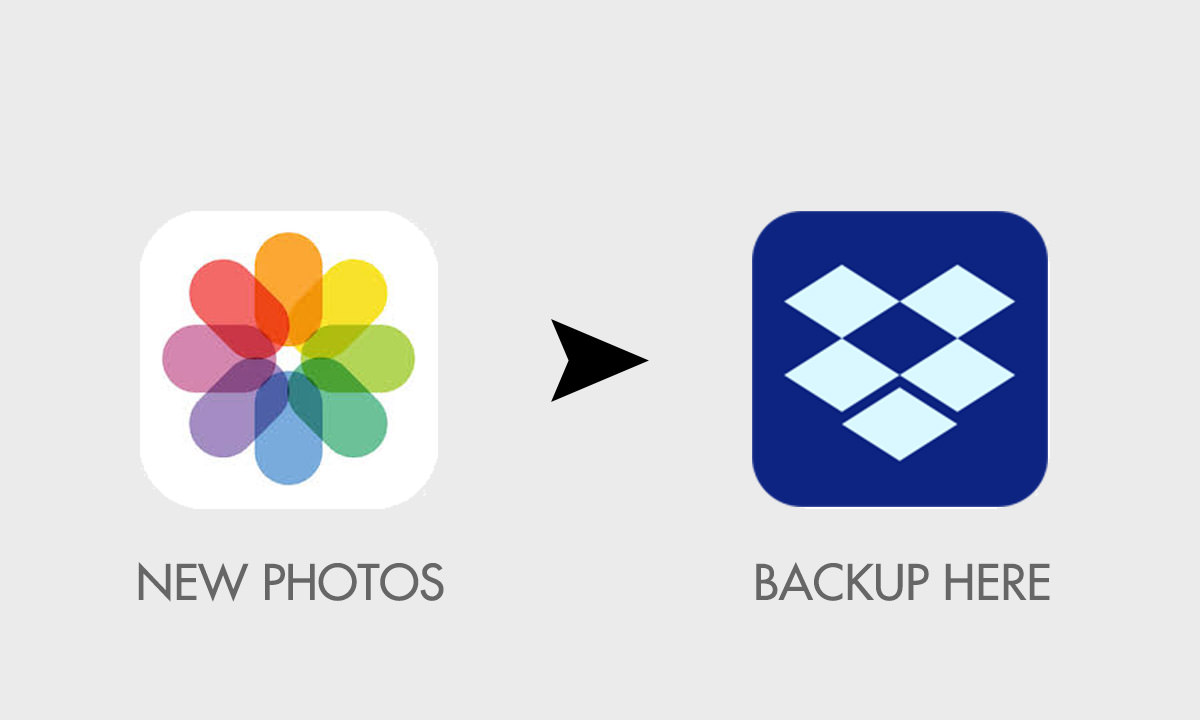
给自己发新照片
如果 Dropbox 备份对您不起作用,请使用您的电子邮件通过此方法记录所有新照片。

将新的屏幕截图备份到 Dropbox
在某些项目中,您必须截取大量屏幕截图,为了随时随地访问它们(即使没有 iPhone),最好将它们保存到 Dropbox。而这个食谱可以帮助你做到这一点。
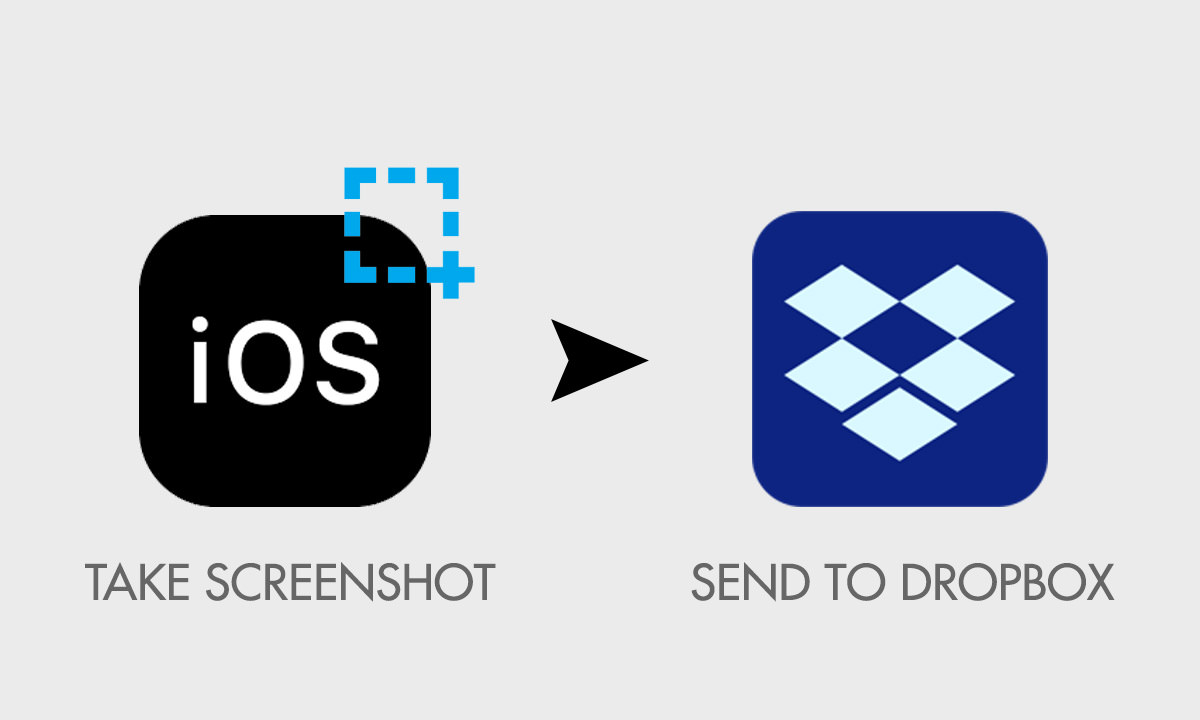
将 Facebook 标记的照片下载到照片应用
想仔细看看有人在 Facebook 上标记您的照片吗?然后使用此方法允许自动下载您在 Facebook 上被标记的任何照片或图像。

将 iPhone 屏幕截图保存到 Evernote 笔记本
无需手动将重要的屏幕截图上传到 Evernote 笔记本(并不是说这是一件很累人的事情),这个秘诀允许您自动执行此任务,无论何时在 iPhone 上截取新屏幕截图,它都会保存在您的Evernote 笔记本(生产力很重要!)。
将 iPhone 照片保存到 Amazon Cloud Drive
Amazon Cloud Drive 正在成为用户中流行的云存储。因此,如果您是 Amazon Cloud Drive 的狂热用户之一,并且您希望将 iPhone 拍摄的照片和视频备份到此驱动器,那么这个食谱将使这个原本冗长的过程大惊小怪。
只需在您的 iPhone 上点击一张漂亮的照片,它就会自动保存在您的亚马逊云盘中。
将 iPhone 截图整理到相册中
我是一个有条理的人,这反映在我的 iPhone 上,也反映在我的照片应用程序中有单独的相册,因此可以轻松地对它们进行分类。其中包括一张截图相册。
通过使用此方法,我可以将我在 iPhone 上拍摄的任何屏幕截图直接保存在照片应用程序的屏幕截图相册中。你也想试试吗?
下雨时收到通知
天空看起来多云。如果你带了伞,而且天不下雨,要带着它上下班就很麻烦了。如果你不拿它,下雨,你的裙子就完蛋了。对于这种情况,如果第二天要下雨,请使用此方法获得通知。
在付费应用免费时收到通知
时不时会有一款付费应用免费(可能是因为它的创建者将他们的商业模式从付费应用转向带有应用内购买的免费应用)。在这种情况下,本食谱会告知您付费应用程序将转为免费下载。
获取最喜欢的团队运动比分的通知
你最喜欢的球队正在打一场紧张的比赛,但你却被困在工作会议中(或者更糟的是,不得不陪妻子去购物)。在这种情况下,您需要定期收到有关游戏得分的通知,才能使用此配方。
使用 Siri 添加提醒,传输到 Evernote
我认为这个功能不需要太多解释。您只需启动 Siri 并通过语音命令,将提醒添加到 Reminders 应用程序。这个食谱所做的是将这个提醒自动传输到你的 Evernote。很酷不是吗?
将提醒备份到 Google 文档电子表格中
这个特殊的食谱会将您所有的新提醒备份到 Google 文档表中。我认为这是一个非常有用的功能,可以组织和记录您的日常活动。
将所有 Reminders 应用程序完成的目标记录到 Google 日历
此食谱将提醒应用程序与 Google 日历集成在一起,当您完成在提醒应用程序中添加的任务时,它会自动记录在 Google 日历中。这样,您只需在 Google 日历中查看过去的日期,就可以为自己的小成就感到自豪。
从 Fitbit 创建早睡提醒
对于忙得连睡觉都忘了的人,这里有一份关爱你的IFTTT食谱。如果您使用追踪 Zzzs 的 Fitbit 并且它发现您的睡眠时间少于平均水平,您可以在 iPhone 上收到自动提醒早睡。照顾人类的机器怎么样?
将联系人应用程序中的联系人添加到 Google 文档
尽管 iOS 可以很好地备份您的 iPhone 联系人,但是,如果您想创建另一个联系人备份,请使用此方法将每个新联系人添加到 Google 文档上的电子表格中。
添加新联系人时在 Google 日历上标记
就像您可以邀请新联系人到您的 LinkedIn 网络的方式一样,每次您将新联系人添加到“联系人”应用程序时,此食谱都会帮助您标记您的 Google 日历。
将工作时间记录到 Google 日历
使用这个非常有用的方法,您可以计算出您在工作场所花费的时间。只需设置您的工作地点,您的到达/离开时间就会自动添加到 Google 日历中。也许对某些人来说,这会提醒他们早点回家与家人共度时光。
从 Fitbit 同步睡眠读数
如果您的工作让您忙得无法定期进行健康检查,您可以结合使用 Fitbit 等健身小工具和 iPhone 中的 Heath 应用程序。因此,当您将 Fitbit 的睡眠读数与健康应用程序同步以更好地了解您的睡眠/唤醒程序时,这个食谱会派上用场。
将推文中的链接添加到 iOS 阅读列表
当您浏览 Twitter 时间线并发现您喜欢的有趣链接时,您不会想立即转到该链接。因此,通过这个秘诀,您可以将该特定链接保存到您的 iOS 阅读列表中,以便稍后在您的空闲时间阅读。
将 TIME 头条新闻添加到 iOS 阅读列表
《时代》杂志是全球数百万读者最喜爱的杂志。然而,具有讽刺意味的是,人们通常没有“时间”阅读所有内容。通过使用这个秘诀,您可以使用特定的关键字过滤器从 TIME 杂志中只接收最相关的故事到您的 iOS 阅读列表,并在您方便的时候浏览它们。
